미디어 사용자로서 우리는 반드시 마주할 수 있는 원치 않는 문제가 있습니다. 마찬가지로 VOB 또는 비디오 개체는 DVD-비디오 미디어에 대해 정의된 파일 형식입니다. 디지털 오디오, 비디오, 메뉴, 자막 및 탐색 컨텐츠를 보유하고 있습니다. 언급했듯이 이러한 유형의 사람들은 DVD용으로 개발되었습니다. 그럼에도 불구하고 이 형식의 기본 크기는 본질적으로 큽니다. 확실히 압축된 WMV와는 다릅니다. 또한 VOB와 유사한 역할을 합니다. Mac 또는 Windows 플랫폼을 사용하여 VOB를 WMV로 변환합니다. 품질을 잃지 않고 파일을 변환하여 스토리지 사용량을 관리합니다. 이해를 통해 파일의 내용을 최대화하십시오.
1 부분. VOB를 WMV 비디오 파일로 변환하는 가장 빠른 단계
AVAide Video Converter의 칭찬할만한 기능 소개
VOB를 WMV 파일 형식으로 변경하려면 비디오 변환기의 고유한 기능을 확인하는 데 필요한 모든 표준을 검토해야 합니다. 선택하는 올바른 도구는 AVAide 비디오 컨버터. 이 솔루션은 비디오용 최고 성능의 변환기로 인기를 얻었습니다. 배우기 쉬운 편리한 방법으로 고품질 제품을 절대적으로 만듭니다. 이 도구는 몇 분 안에 파일을 빠르게 변환할 수 있는 고급 가속 기술로 유명합니다. 작업은 단일 및 동시 연결 여부에 관계없이 부인할 수 없이 원활합니다. 또한 도구 상자 사용을 최대화하여 비디오를 개선하고 편집할 수 있습니다. 이 VOB to WMV 변환기 무료 다운로드 및 정식 버전 서비스를 모두 사용해 보겠습니다.
1 단계소프트웨어 다운로드 및 설치
먼저 웹 브라우저를 방문하여 공식 웹 페이지를 열어야 합니다. AVAide 비디오 컨버터. 착륙하면 다운로드 버튼이 표시됩니다. 끝까지 클릭하십시오. 로드 후 장치에 도구를 설치하고 열기만 하면 됩니다.
2 단계로컬 파일 업로드
이전 VOB 파일을 업로드하려면 파일 추가 버튼을 클릭하고 클릭합니다. 또한 변환하려는 동영상의 수입을 초과할 수 있습니다. 이 도구는 한 번에 발생하는 그룹 변환을 처리할 수 있습니다.
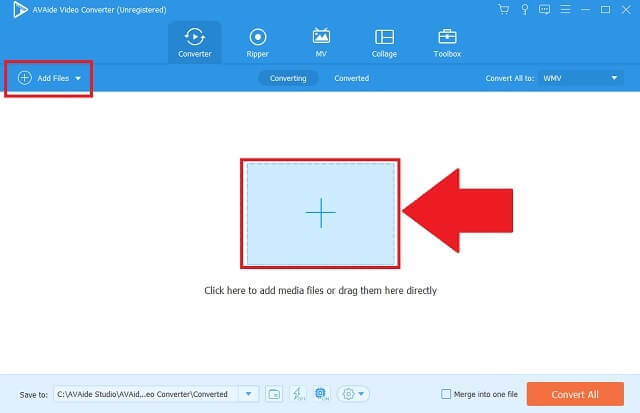
3단계WMV 형식 선택
오디오 및 비디오 형식의 긴 목록에서 WMV 버튼을 누르고 출력 형식으로 선택합니다. 일괄 변환 버튼을 클릭할 수도 있으므로 선택에 많은 시간이 소요되지 않습니다.
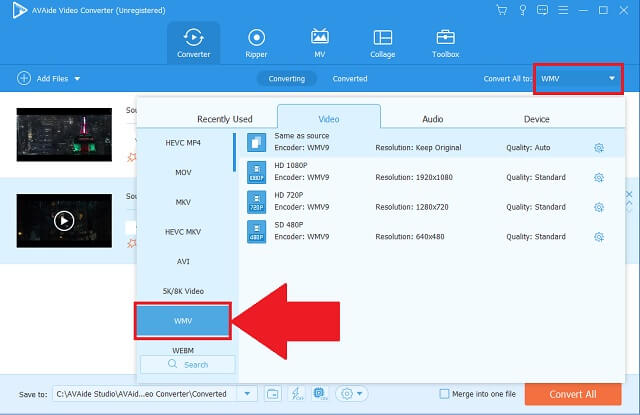
4단계완성된 파일 변환
그런 다음 모두 변환 버튼을 클릭하여 이전 파일을 새 컨테이너로 변환하는 프로세스를 시작합니다. 프로세스를 중단하기로 선택한 경우 도구에서 이전 파일을 변환하는 것을 자유롭게 중지할 수 있습니다.
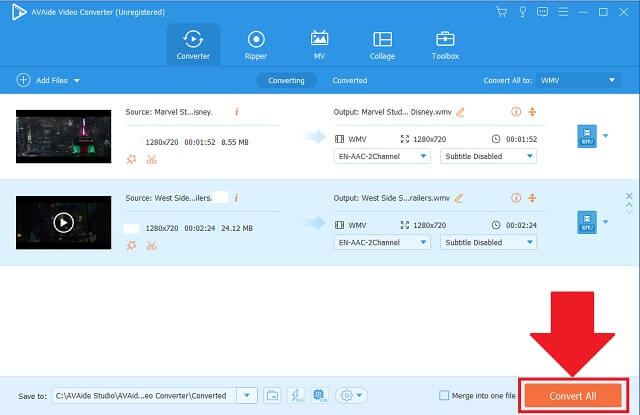
5단계완성된 출력물 확인하기
모든 파일 처리가 완료되면 지정된 로컬 저장소를 확인하십시오.
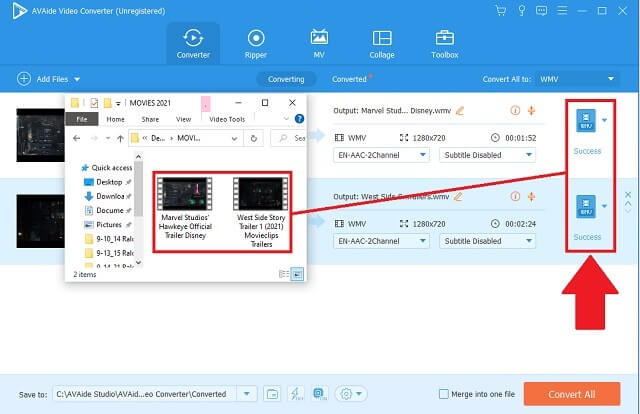
- 다른 변환기에 비해 품질 저하 없이 50배 더 빠릅니다.
- 300개 이상의 오디오 및 비디오 파일 형식.
- Windows, Linuz 및 Mac을 포함한 다양한 운영 체제에서 지원됩니다.
- 일괄 변환은 일반 및 전문 사용자가 널리 사용합니다.
- DVD 리퍼, 비디오 압축기, GIF 메이커, 3D 메이커 및 미디어 메타데이터 편집기와 같은 추가 기능.
- 집에서 만든 DVD를 다룰 수 있습니다.
- 무료 체험판으로 제한됩니다.
2부. VOB를 WMV로 변환하는 방법에 대한 간단한 팁
VOB 파일 형식은 다른 형식과 동일하지 않으므로 암호화할 수 있습니다. 파일이 암호화된 경우 모바일 장치나 컴퓨터에 문제가 발생할 수 있습니다. 이러한 어려움을 없애기 위해 VOB의 비디오를 WMV로 변환할 수 있습니다. VOB 파일 형식의 DVD에서는 자막 및 오디오 트랙 옵션을 편집할 수 없습니다. 의 도움으로 AVAide 비디오 컨버터. 이 비디오 변환기는 암호화 문제를 확실히 해결할 수 있습니다. 또한 출력의 자막과 오디오의 트랙 옵션에 액세스할 수 있습니다. 또한 형식 설정에 대한 기본 설정을 향상시키고 집에서 만든 DVD를 처리할 수 있습니다.
3부. VOB와 WMV의 비교표
두 파일 형식을 쉽게 비교할 수 있는 정보 차트를 제공합니다. 아래에는 설명, 형식 개발자, 장점 및 단점이 나열되어 있습니다.
| 파일 확장자 | WMV | VOB |
| 파일 형식 | 마이크로소프트의 윈도우 미디어 비디오 | DVD 비디오 개체 파일 |
| 형식 식별 | WMV는 Windows Media 압축으로 압축된 비디오 컨테이너이며 Microsoft의 Windows Media 비디오 중 하나로 인코딩된 비디오가 있습니다. WMV는 원래 웹 스트리밍 응용 프로그램에 사용되었지만 WMV9 버전에서는 최근 HD DVD 및 Blu-ray 디스크에 적합합니다. | VOB 또는 "비디오 개체"는 DVD 사양을 구축했습니다. DVD-Video 미디어용 컨테이너로 개발되었습니다. 디지털 비디오, 오디오, 자막 또는 텍스트를 포함합니다. 이 파일 형식은 MPEG 프로그램 스트림 형식에서 파생됩니다. 따라서 VOB 형식의 동영상은 암호화될 수 있습니다. |
| 형식 개발자 | 마이크로소프트 | DVD 포럼 |
| 장점 또는 이점 | 1. 품질이 높다. 2. 크기가 작습니다. 압축되어 있습니다. 3. DVD 및 Blu-ray 디스크에 가장 적합합니다. 4. 인터넷상의 스트리밍 애플리케이션용. | 1. 품질이 좋다. 2. DVD 또는 Blu-ray 디스크에 구울 수 있습니다. |
| 단점 | 1. 웹 비디오 스트리밍에 적합하지 않습니다. | 1. 파일 크기가 큽니다. 2시간짜리 비디오에는 4.7GB가 포함됩니다. |
| 추가 제안을 위한 추가 정보 | DVD 파일 및 인터넷 스트리밍 비디오에 가장 적합합니다. | DVD 버너를 사용하여 VOB 비디오를 DVD로 구울 수 있습니다. |
앞서 언급한 그림에서 WMV는 특히 DVD 또는 Blu-ray 디스크에 권장되는 형식입니다. 따라서 웹에서 사용할 수 있는 최고의 VOB-WMV 변환기를 찾으십시오.
4부. VOB를 WMV로 변환하는 FAQ
DVD에서 내 VOB 파일의 이름을 바꿀 수 있습니까?
VOB 형식의 DVD 파일은 이름을 바꿀 수 없습니다. 우리는 재생하고 읽을 수만 있고 편집할 수 없습니다.
내 Windows 10 Media Player에서 VOB 비디오를 재생할 수 있습니까?
불행히도 Windows 10에서 VOB 비디오를 재생할 수 있는 직접적인 방법은 없습니다. 재생하려면 VOB 코덱이 포함된 타사 도구를 다운로드해야 합니다.
WMV 형식은 어떻게 작동합니까?
이 특정 형식은 일련의 비디오 코덱으로 Microsoft에서 개발했습니다. WMV는 온라인 콘텐츠 및 DVD 또는 Blu-ray 디스크에 가장 안정적인 형식입니다. 다른 DVD 형식과 달리 이 형식은 작은 크기의 패키지만 저장하지만 원본 품질은 그대로 유지됩니다.
원활하게 하는 방법은 여러가지가 있습니다 VOB를 WMV로 변환 Windows 10 및 Mac 시스템에서. 당신이 필요로 하는 모든 것은 당신의 요구와 기술에 맞는 훌륭하고 안정적인 DVD 변환기입니다. 최고 실적 AVAide 비디오 컨버터 반드시 그 특정한 어려움을 해결해 줄 것입니다. 무엇을 해야 하는지에 대한 사전 이해가 없습니다. 이 도구를 사용하면 가능성이 무한합니다. 따라서 이 검증된 솔루션과 협력하십시오.
무손실 품질의 변환을 위해 350개 이상의 형식을 지원하는 완벽한 비디오 도구 상자입니다.



 안전한 다운로드
안전한 다운로드


